怎么在PPT2010制作目录图文教程
发布时间:2017-06-18 20:42
相关话题
对于内容页数都比较多的ppt演示文稿来说,一般需要为其添加目录,那么,如何在ppt中制作目录呢?下面就让小编告诉你 如何在ppt2010中制作目录的方法。
PPT2010制作目录教程
插入——SmartArt,随后弹出的面板中有多种图形供选择,左侧是图形分类,中间是样式选择,右侧则是所选样式基本预览(会因选择的设计模板不同而改变),选择一个满意的图形后确定。
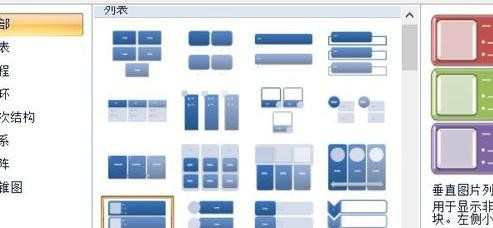
随着选定的图形出现,工具栏中也出现相应的工具:创建图形、布局、样式、重设四大部份。
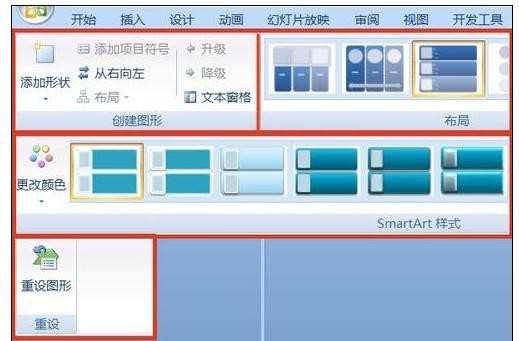
每一种点击之后插入的图形会出现预览效果。图中是更改颜色——强调文字颜色5,第二种的预览。
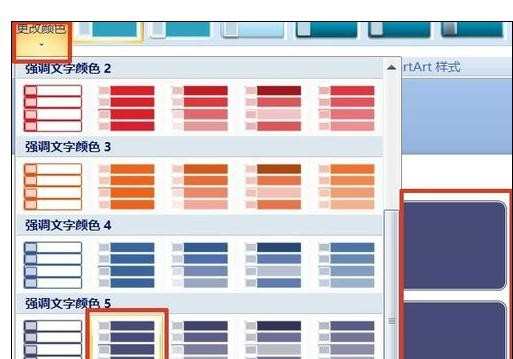
点开样式的下拉箭头,有PPT推荐的最佳匹配和三维样式。选择一种后同样出现相应的预览。
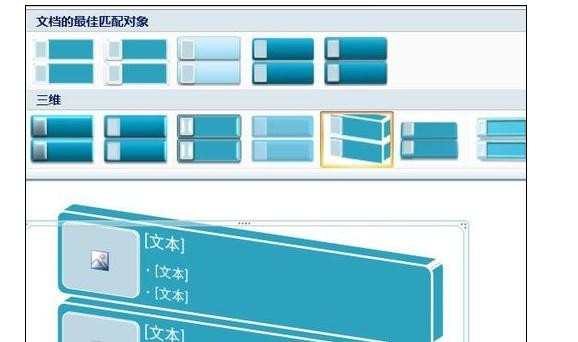
点击图片,会出现选择图片对话框,选定图片后打开,图片会以SmartArt设定的透视形状出现在图片区域,图中上面两个是添加后的图片。
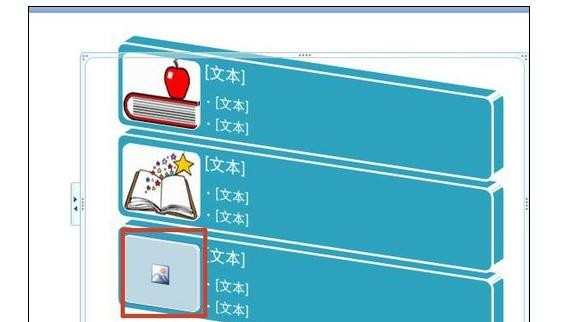
点击文本,输入该目录标题即可,如果有小标题,可以在下方带项目符号的文本出输入,没有,则按下退格键删除该文本。
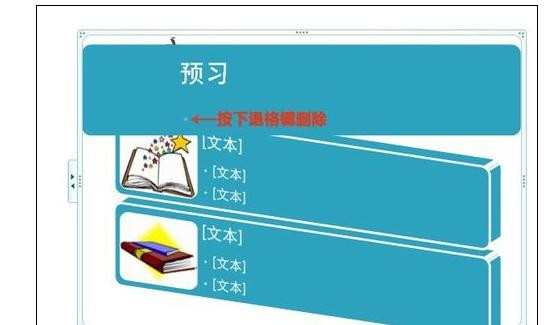
删除小标题的文字以适合的大小排列在图形中。
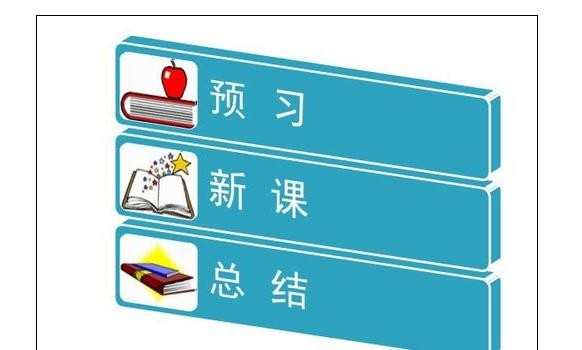
怎么在PP

怎么在PPT2010制作目录图文教程的评论条评论